Anslut Craft-tangentbordet och installera profiler:
- Anslut med hjälp av Bluetooth
- Anslut med hjälp av Unifying-mottagare
- Installation av Craft-tangentbordets programvaruprofiler
Bluetooth
Craft-tangentbordet har tre Easy-Switch™-knappar med en indikatorlampa för Bluetooth-status i det övre vänstra hörnet.
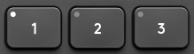
För att påbörja sekvensen för ihopparning av enheter ska du trycka in och hålla nere Easy-Switch-knapp som du vill koppla till din enhet — indikatorlampan börjar blinka snabbt. Den är nu redo för ihopparning och kan upptäckas av enheten som du vill para ihop den med.
När tangentbordet är redo för ihopparning ska du följa stegen i Anslut din Logitech Bluetooth-enhet till Windows- eller Mac-dator för att ansluta din Logitech Bluetooth-enhet.
Unifying-mottagare
För information om hur man ansluter tangentbordet med hjälp av USB-mottagare, vänligen se Anslut ditt Logitech-tangentbord med Unifying-mottagaren.
Installation av Craft-tangentbordets programvaruprofiler
När du har anslutit ditt tangentbord kan du använda Logitech Options-programvaran för att se till att ditt program har installerats korrekt, så att du kan använda tangentbordets kronfunktion.
- Öppna Logitech Options och välj Craft-tangentbordet. Startsidan visas på skärmen.
Obs! Om du inte har Logitech Options kan du ladda ner det från produktens nedladdningssida. - Klicka på Fortsätt.
Den korta introduktionen visar dig lite grundläggande information om Craft och kronfunktionerna.

- Klicka på Klart. Logitech Options detekterar automatiskt kompatibel Adobe Suite- och MS Office-programvara.
- Klicka på Installera Profiler.
Obs! För en lista över kompatibel programvara, gå till Kom igång-sidan för Craft-tangentbordet.
Obs! Om Microsoft Office Customization Installer ber om tillstånd att installera viktiga programvarukomponenter ska du klicka på Installera för att fortsätta.

- När alla profiler har installerats ska du klicka på Fortsätt.
Du kan klicka på triangeln bredvid Programvaruprofil för programmet för att titta på en kort instruktionsvideo om Craft-tangentbordet.
Du kan titta på instruktionsvideon eller klicka på Hoppa över för att avsluta installationen av programvaruprofilen för tangentbord.
Viktig anmärkning: Uppdateringsverktyget för inbyggd programvara stöds eller underhålls inte längre av Logitech. Vi rekommenderar starkt att du använder Logi Options+ för dina Logitech-enheter som stöds. Vi finns här om du behöver hjälp under övergången.
Viktig anmärkning: Logitech Preference Manager stöds eller underhålls inte längre av Logitech. Vi rekommenderar starkt att du använder Logi Options+ för dina Logitech-enheter som stöds. Vi finns här om du behöver hjälp under övergången.
Viktig anmärkning: Logitech Control Center stöds eller underhålls inte längre av Logitech. Vi rekommenderar starkt att du använder Logi Options+ för dina Logitech-enheter som stöds. Vi finns här om du behöver hjälp under övergången.
Viktig anmärkning: Logitechs anslutningsverktyg stöds eller underhålls inte längre av Logitech. Vi rekommenderar starkt att du använder Logi Options+ för dina Logitech-enheter som stöds. Vi finns här om du behöver hjälp under övergången.
Viktig anmärkning: Unifying-programvaran stöds eller underhålls inte längre av Logitech. Vi rekommenderar starkt att du använder Logi Options+ för dina Logitech-enheter som stöds. Vi finns här om du behöver hjälp under övergången.
Viktig anmärkning: SetPoint-programvaran stöds eller underhålls inte längre av Logitech. Vi rekommenderar starkt att du använder Logi Options+ för dina Logitech-enheter som stöds. Vi finns här om du behöver hjälp under övergången.
Vanliga frågor
Det finns inga tillgängliga produkter för den här sektionen
